
Extensiones Puede agregar una amplia gama de nuevas características y funciones a Google Chrome, pero a veces necesitas eliminar o deshabilitar uno o más de ellos. Aquí es cómo hacerlo.
Primero, abre Google Chrome. En cualquier ventana, busque el icono "Extensiones" en la barra de herramientas, que se parece a una pieza de rompecabezas. Pinchalo. (Alternativamente, puede abrir el menú principal haciendo clic en el botón DOTS y seleccionar más Herramientas y GT; extensiones).
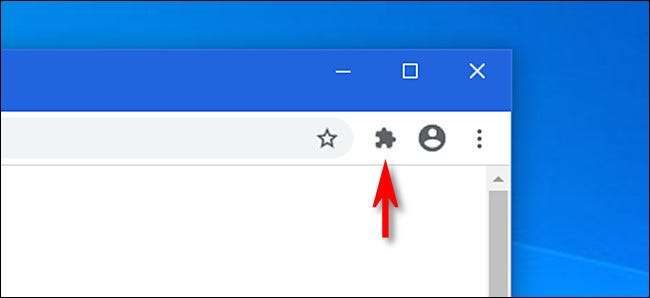
Cuando aparece un menú, seleccione "Administrar extensiones".
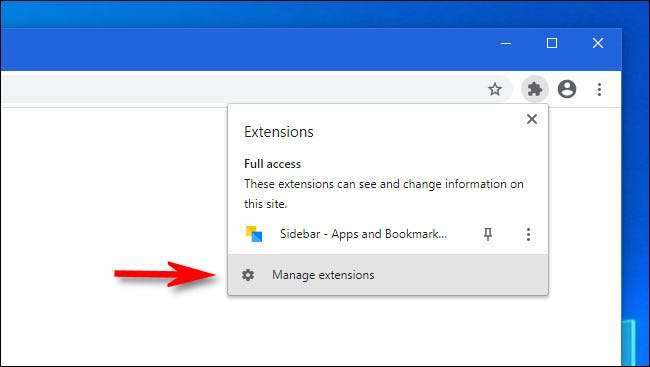
En la pestaña "Extensiones" que aparece, localice el nombre de la extensión que desea desinstalar o deshabilitar. Cada extensión tiene su propia caja en la pestaña Extensiones.
Si desea deshabilitar la extensión, pero no desinstale, haga clic en el interruptor a su lado para apagarlo. En cualquier momento, puede volver a la pestaña Extensiones y volver a habilitarlo volando ese interruptor nuevamente.
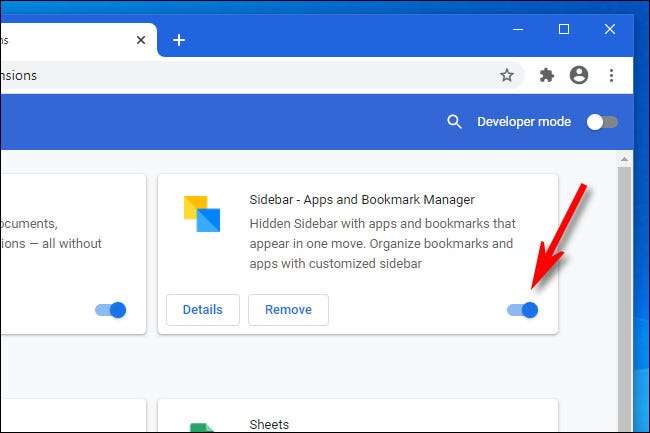
Si desea desinstalar la extensión de manera permosa, haga clic en el botón "Eliminar". Esto eliminará completamente la extensión de Chrome y no podrá usarlo más (a menos que lo vuelvas a instalar más tarde).
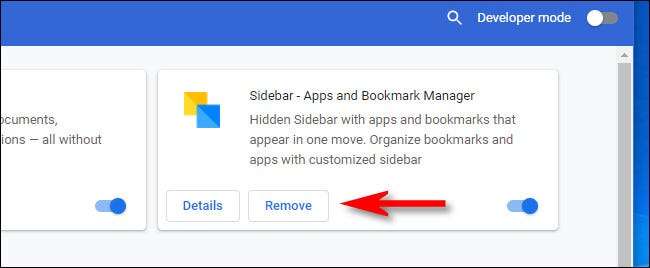
Cuando aparece una ventana de confirmación, haga clic en "Eliminar" nuevamente.
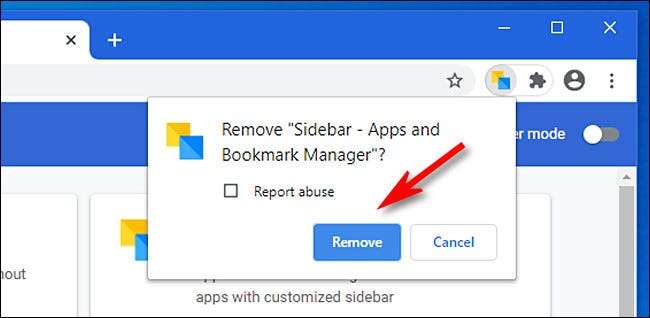
La extensión se eliminará por completo.
Alternativamente, para eliminar rápidamente una extensión, también puede hacer clic en el botón "Extensiones" en la barra de herramientas, haga clic en el botón de elipsis vertical al lado del nombre de la extensión, luego seleccione "Eliminar de Chrome" desde el menú.
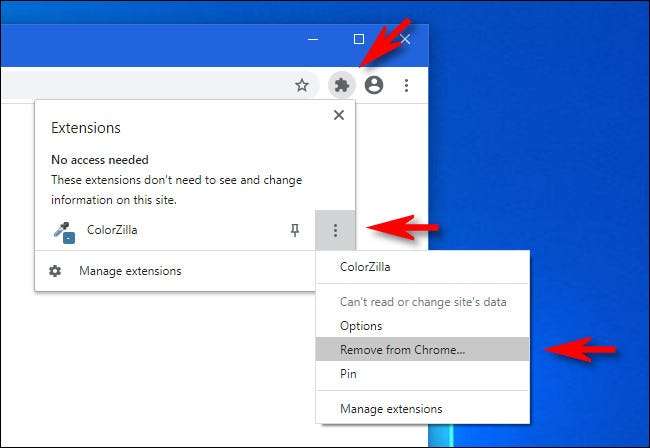
Si alguna vez necesita volver a instalar la extensión, acaba de eliminar, tendrá que visitar el Tienda web de Google Chrome Y descargarlo de nuevo. ¡Feliz navegación!
RELACIONADO: Cómo instalar y administrar extensiones en Chrome







